 今日は、NetBeansファンのために特別に設計された新しいJelasticプラグインを使用する方法を説明します。NetBeansファンは、そのようなツールを作成するために大量のリクエストを投げかけました。
今日は、NetBeansファンのために特別に設計された新しいJelasticプラグインを使用する方法を説明します。NetBeansファンは、そのようなツールを作成するために大量のリクエストを投げかけました。
もちろん、特別なプラグインを使用すると、アプリケーションをクラウドにデプロイするのがより便利で簡単になります。ブラウザーとIDEの切り替え、数回のログインなど、不要なジェスチャーを行う必要がなくなりました。 プラグイン自体は非常に簡単です。 その機能をさらに詳しく見てみましょう。
プラグインのインストール
プラグインをインストールするには、利用可能なプラグインのリストから[Jelastic Plugin]を選択し([ツール]> [プラグイン])、[インストール]をクリックします。 インストール手順は非常にシンプルで直感的であるため、詳細は説明しません。
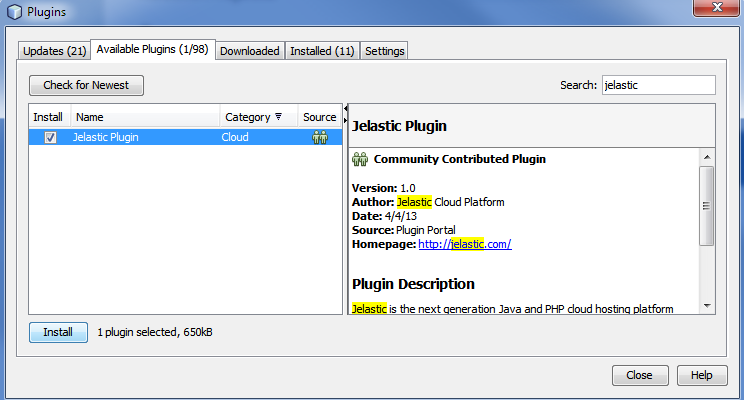
NetBeansのJelasticクラウド
NetBeansのJelasticクラウドに接続するには、次を行う必要があります。
- [ウィンドウ]> [サービス]に移動し、[クラウド]を右クリックして、プロバイダーのリストから[Jelastic]を選択します。
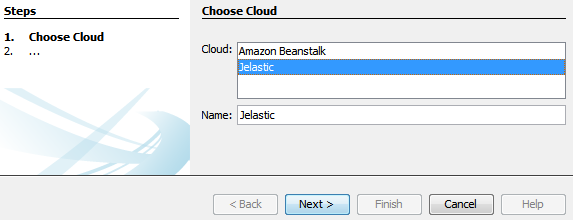
- 次のウィンドウで、構成の名前、ホスティング事業者のドメイン名、そしてもちろん、ユーザー名とパスワードを示します。
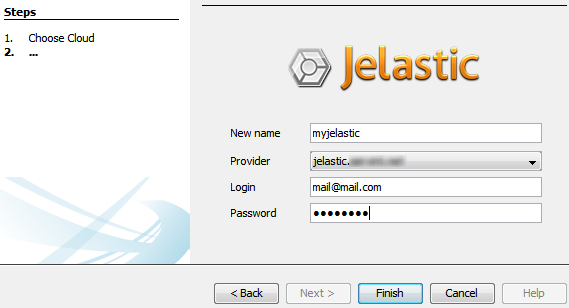
アプリケーションの展開
- プロジェクト作成の初期段階、つまりサーバーと設定で、環境を選択し、アプリケーションのコンテキストを指定します。

- アプリケーションをデプロイするには、プロジェクトを右クリックして「デプロイ」を選択します。
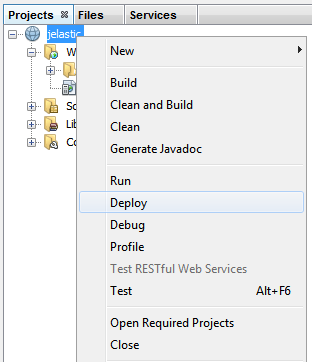
- その後、戦争アーカイブがコンパイルされ、Jelasticクラウドに直接送信されます。 結果を確認できます:
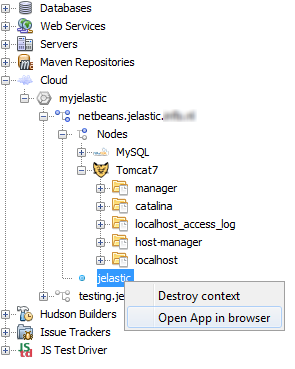
既存の環境で作業する
- [サービス]タブを使用して、環境を簡単に管理できるようになりました。 これを行うには、クラウドリストを展開し、目的の環境を選択します。
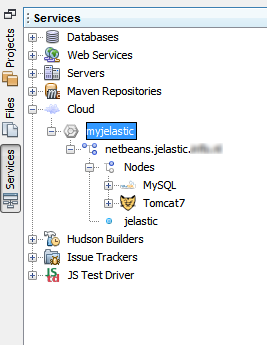
- 環境を停止するには、環境を右クリックして[停止]を選択します。
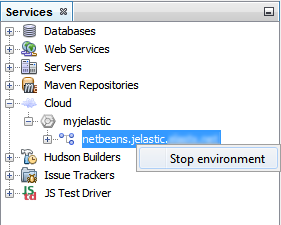
- まず、すべてが同じです。
- プラグインを使用すると、ログを操作できます。 必要なノードのログを含むフォルダーを展開するか、ダブルクリックして必要なファイルを開くか、コンテキストメニューから[ログの取得]オプションを選択します。
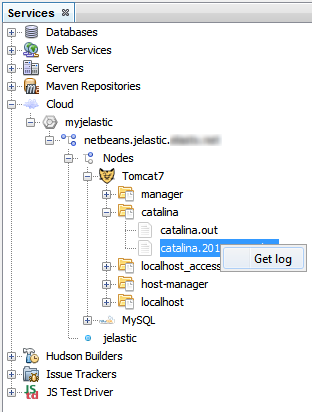
ログを保存するには、他のファイルと同様に、[名前を付けて保存]オプションを使用します。
- ブラウザでアプリケーションを開くか、既存のコンテキストを削除するには、それを右クリックして目的のコマンドを選択します。
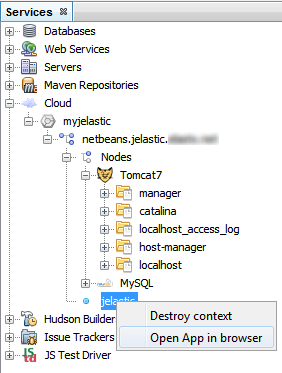
さらにもう1つ、NetBeansからクラウド構成を削除する場合は、少なくとも1つのプロジェクトが追加されていることを確認してください。そうしないと、何も機能しません。
さて、今日は以上です。 私たちは、以前と同様に、対話を受け入れています。フィードバックや提案をお待ちしております。 また、さまざまな新機能を使用した投票がjelastic.com/?featuresにあることをお知らせします